Table of Contents
Instalar Kodi 20 y Actualizar a Kodi 21 Omega: Guía Completa Paso a Paso
Kodi es uno de los centros multimedia más populares del mundo. Con la llegada de Kodi 20, los usuarios pueden disfrutar de mejoras significativas en estabilidad, rendimiento y compatibilidad. Esta nueva versión sustituye a la anterior (Kodi 19.5) y marca un paso importante hacia la futura Kodi 21 Omega.
En esta guía te explicamos cómo instalar Kodi 20 en Windows y Android, cómo actualizar desde versiones anteriores y qué novedades trae la versión 21 Omega (Alpha 2).
Además, te daremos consejos para hacer copias de seguridad y evitar errores durante la instalación.
¿Qué es un “Update” en Kodi?
El término update se utiliza para describir una actualización o mejora de software. En el caso de Kodi, un update permite mantener el programa optimizado, solucionar fallos, añadir nuevas funciones y mejorar la compatibilidad con add-ons o complementos.
Antes de realizar una actualización, es imprescindible hacer una copia de seguridad de todos los complementos y configuraciones. De este modo, si algo sale mal, podrás restaurar tu instalación anterior sin perder tus datos.
Cómo instalar Kodi 20 en Windows
Paso 1. Descargar Kodi desde su web oficial
Para evitar errores o virus, lo más recomendable es descargar Kodi desde su sitio web oficial:
👉 https://kodi.tv/download
Evita portales de terceros, ya que pueden incluir versiones modificadas del software con errores o malware.
Paso 2. Seleccionar la versión correcta
Una vez dentro del sitio oficial:
- Pulsa sobre la pestaña “Download” (Descargar).
- Selecciona el sistema operativo de tu ordenador.
- Si utilizas Windows 10 o Windows 11, elige la versión de 64 bits.
- Si tu equipo es más antiguo (por ejemplo, Windows 7), puedes optar por la versión de 32 bits en caso de incompatibilidad.
Paso 3. Instalar Kodi 20
- Abre el archivo descargado (normalmente aparecerá en la parte inferior del navegador).
- Acepta los términos de uso y sigue los pasos del asistente de instalación.
- Marca la casilla “Run” para ejecutar Kodi al finalizar.
- Si prefieres hacerlo manualmente, busca “Kodi” en el menú de inicio de Windows
Actualizar desde Kodi 19.5 a Kodi 20
Si ya tienes instalada la versión 19.5, el proceso es el mismo.
Al ejecutar el instalador, el sistema actualizará automáticamente a Kodi 20, conservando tus complementos, skins y ajustes.
Aun así, te recomendamos hacer una copia de seguridad previa, por si algún add-on no es compatible con la nueva versión.
Cómo instalar Kodi 20 en Android
Paso 1. Descargar el archivo APK
Desde el navegador de tu dispositivo Android, accede a la web oficial de Kodi y descarga la versión más reciente del archivo APK.
Paso 2. Habilitar los orígenes desconocidos
Para que Android permita instalar aplicaciones externas a Google Play, debes activar esta opción:
- Entra en Ajustes > Seguridad > Orígenes desconocidos.
- Activa la casilla correspondiente.
- Instala el archivo APK descargado.
Paso 3. Ejecutar Kodi
Una vez instalada la aplicación, podrás abrir Kodi y empezar a disfrutar de todas sus funciones multimedia.
Novedades y detalles de Kodi 21 “Omega”
La versión Kodi 21 Omega se encuentra actualmente en fase de prelanzamiento (Pre-release Builds). Aunque aún no está disponible de forma definitiva, ya se han publicado versiones Alpha, que permiten probar las nuevas funciones.
Principales mejoras de Kodi 21 Omega Alpha 2
- Compatibilidad mejorada con plataformas Apple, gracias a la nueva compilación con Xcode 14.2.
- Interfaz Estuary optimizada, con tiempos de espera más cortos en la ventana de búsqueda.
- Mejoras en rendimiento y estabilidad general.
Para conocer todas las novedades oficiales, puedes consultar el anuncio en kodi.tv/article/kodi-omega-alpha-2.
Cómo instalar Kodi 21 Omega (versión Alpha)
- Haz una copia de seguridad de tus complementos desde el menú de add-ons.
- Accede a https://kodi.tv/download/.
- Selecciona tu sistema operativo y pulsa en “Pre-release Builds”.
- Elige la versión de 64 bits y descarga el archivo.
- Ejecuta el instalador y acepta los términos.
- Confirma la sustitución de la carpeta de instalación anterior.
Ya tendrás Kodi 21 Omega Alpha 2 instalada y lista para usar.
Recomendación final
Si tu versión actual de Kodi funciona correctamente y no tienes necesidad urgente de nuevas funciones, no es imprescindible actualizar todavía.
Las versiones “Alpha” están pensadas principalmente para usuarios avanzados o testers que deseen probar las nuevas características antes del lanzamiento oficial.
Preguntas Frecuentes (FAQ)
¿Dónde puedo descargar Kodi de forma segura?
La única fuente 100 % segura es la página oficial de Kodi: https://kodi.tv/download.
¿Puedo instalar Kodi 20 si tengo la versión 19.5?
Sí, el instalador detectará la versión anterior y realizará la actualización automáticamente, manteniendo tus ajustes.
¿Qué hago si tengo errores tras actualizar?
Restaura tu copia de seguridad o desinstala Kodi y vuelve a instalar la versión anterior desde el sitio oficial.
¿Kodi 21 Omega es estable?
Actualmente no. La versión Omega está en desarrollo (Alpha 2), por lo que puede presentar errores menores.

¿Necesito desinstalar Kodi antes de actualizar?
No es necesario. Sin embargo, es recomendable hacer copia de seguridad antes de ejecutar la actualización.
Conclusión
Actualizar Kodi es un proceso sencillo, pero requiere precaución para evitar pérdidas de configuración o complementos.
Con esta guía podrás instalar Kodi 20 o probar la nueva versión 21 Omega paso a paso, manteniendo tu centro multimedia actualizado y funcional.


















Entradas relacionadas:
- Cómo contar elementos repetidos en una lista en Java



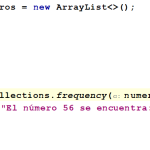 Anuncios Publicidad Cómo contar elementos repetidos en una lista en Java usando Collections.frequency En programación... Lee más: Cómo contar elementos repetidos en una lista en Java
Anuncios Publicidad Cómo contar elementos repetidos en una lista en Java usando Collections.frequency En programación... Lee más: Cómo contar elementos repetidos en una lista en Java - Guía Completa de las Formas Normales en Bases de Datos MySQL



 Anuncios Publicidad Guía Completa de las Formas Normales en Bases de Datos MySQL La normalización... Lee más: Guía Completa de las Formas Normales en Bases de Datos MySQL
Anuncios Publicidad Guía Completa de las Formas Normales en Bases de Datos MySQL La normalización... Lee más: Guía Completa de las Formas Normales en Bases de Datos MySQL - Tercera Forma Normal (3FN) en Bases de Datos MySQL



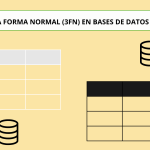 Anuncios Publicidad Tercera Forma Normal (3FN) en Bases de Datos MySQL: explicación y ejemplos prácticos... Lee más: Tercera Forma Normal (3FN) en Bases de Datos MySQL
Anuncios Publicidad Tercera Forma Normal (3FN) en Bases de Datos MySQL: explicación y ejemplos prácticos... Lee más: Tercera Forma Normal (3FN) en Bases de Datos MySQL

